
Adobe Premiere是Adobe家族的一款剪辑软件,它给我的感觉就是入门快、功能强大,无论是对于新手还是专业人士,pr在大部分情况下都是很友好的。
今天我们就来快速入门一下,Pr这款视频剪辑软件
新建项目
左上角:文件-新建-项目(P)
选择好「名称」和「位置(存储路径)」后点确定了就可以,其它内容目前可以不用管它。
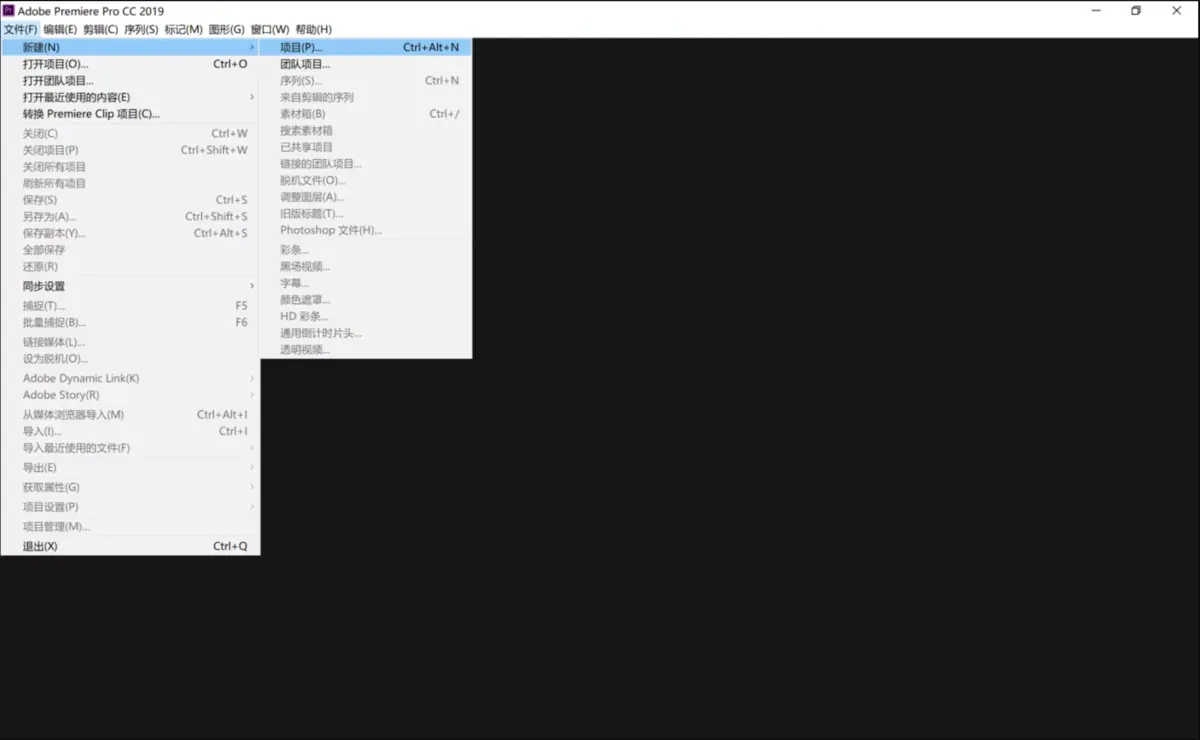
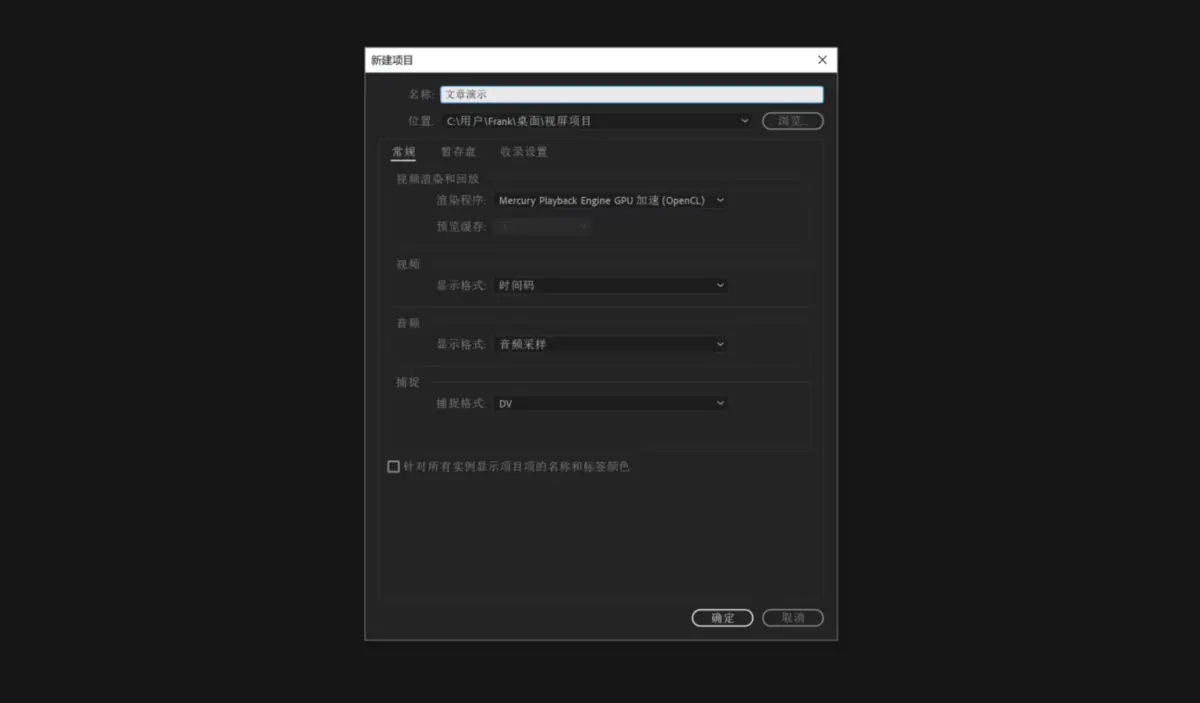
初识Pr
我们打开Pr以后会发现有四个窗口,我下面简单概括了一下:
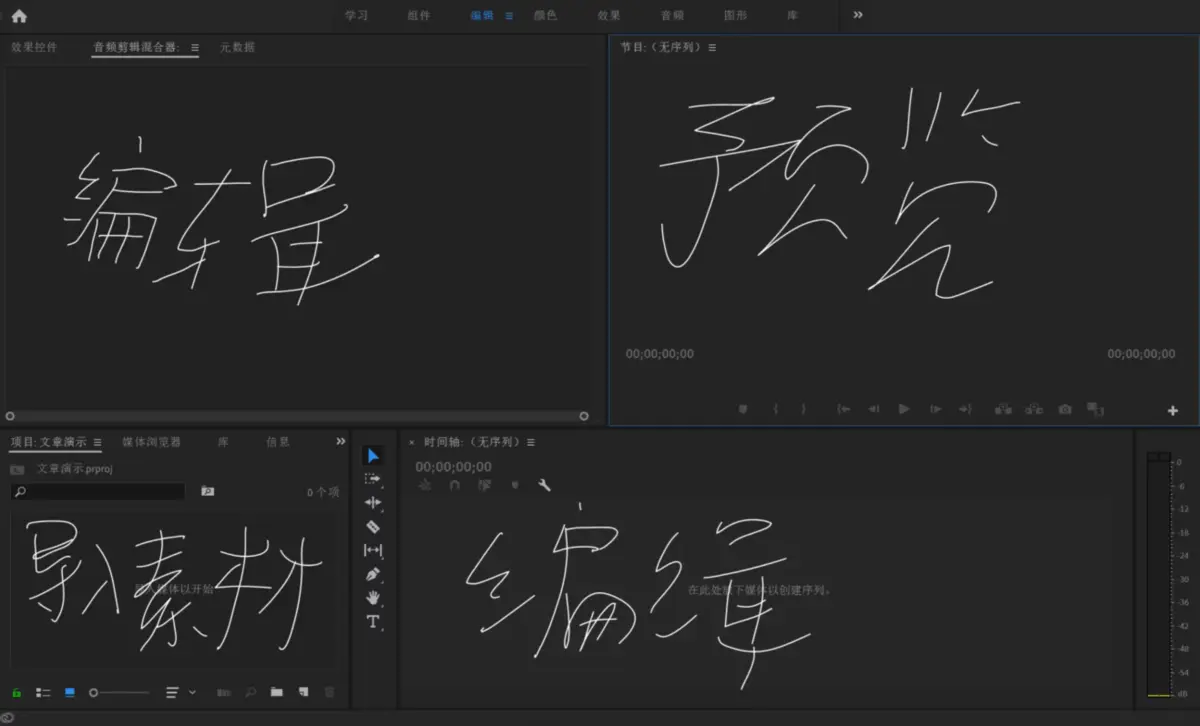
导入素材
我们在Pr当中有两种导入素材的方法:
1.直接拖动文件导入
2.右键-导入
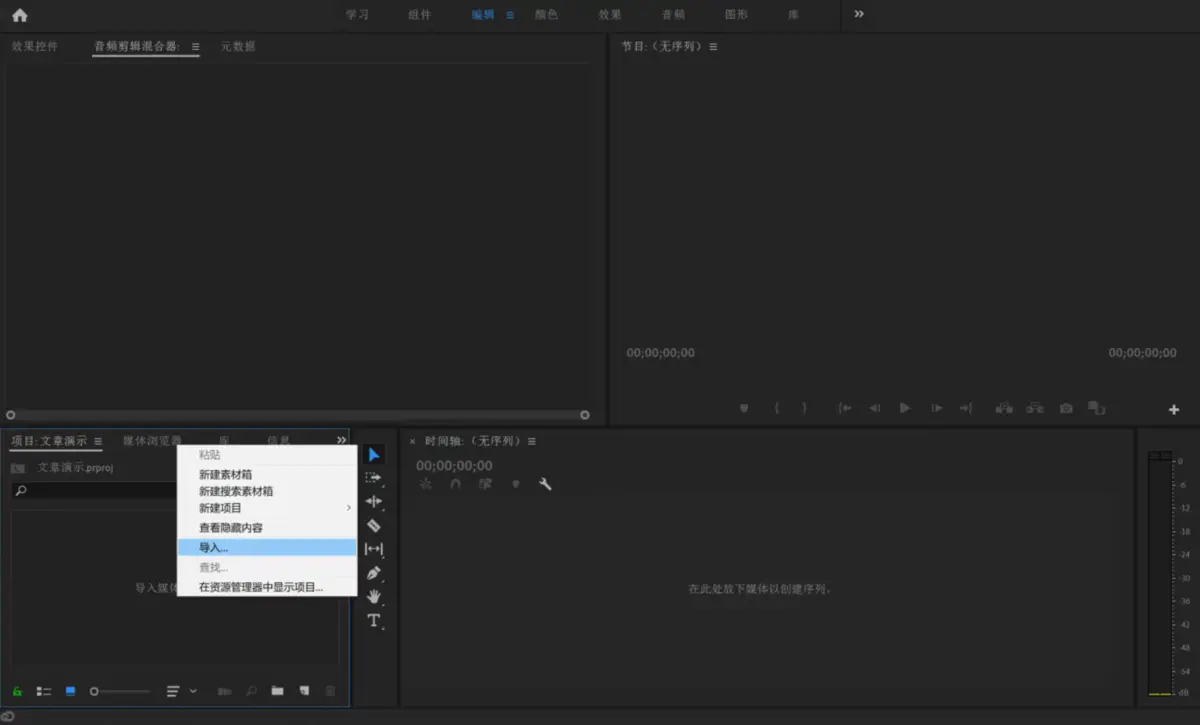
我们可以新建一个素材箱来存储我们导入的内容(图片右下方)
Ps:不新建也是可以的
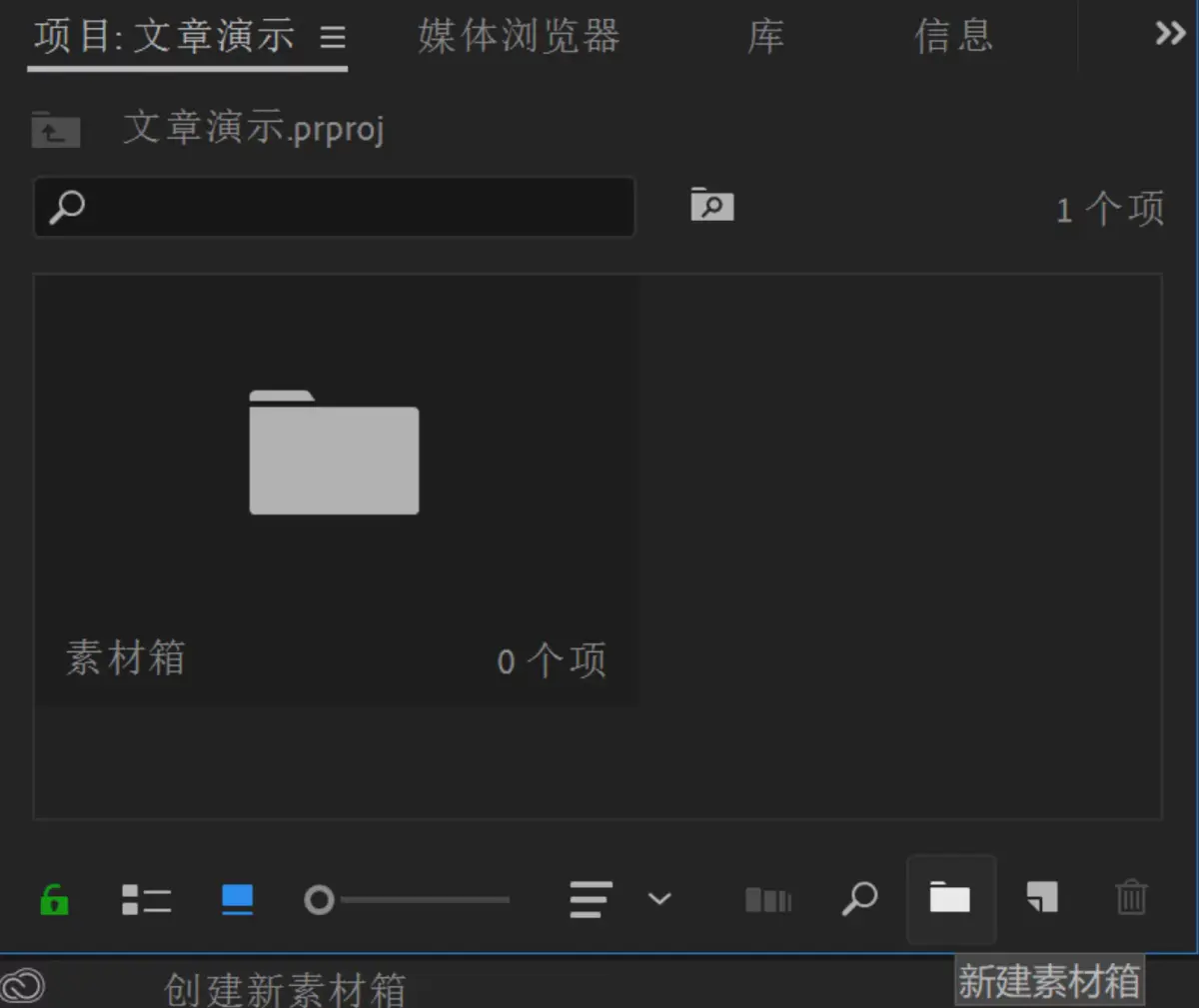
视频的删减
导入完素材之后我们将素材拖到右边,便能对视频素材进行编辑了(点击播放按钮可预览)。接下来我们讲一下视频内容的删减。
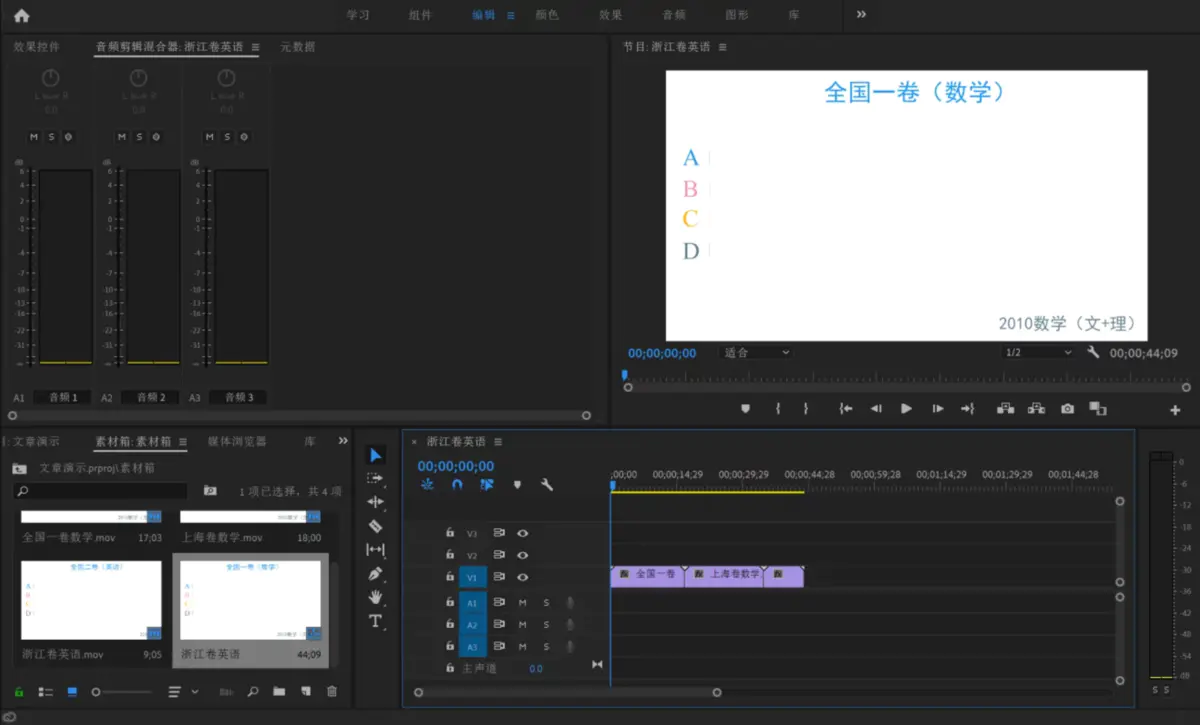
比如说:我们觉得某一段内容不好,想把它删掉,那么该怎么办呢?在Pr中我们有两种方法:
1.选择左侧工具栏的刻刀工具,在想要删去内容的两头进行点击,然后即可将商品分割成三段,可从中选择自己不想要的内容(如:图4-2)
2.直接从末尾拖动即可(只能对开头或末尾内容进行删减,如:图4-3)
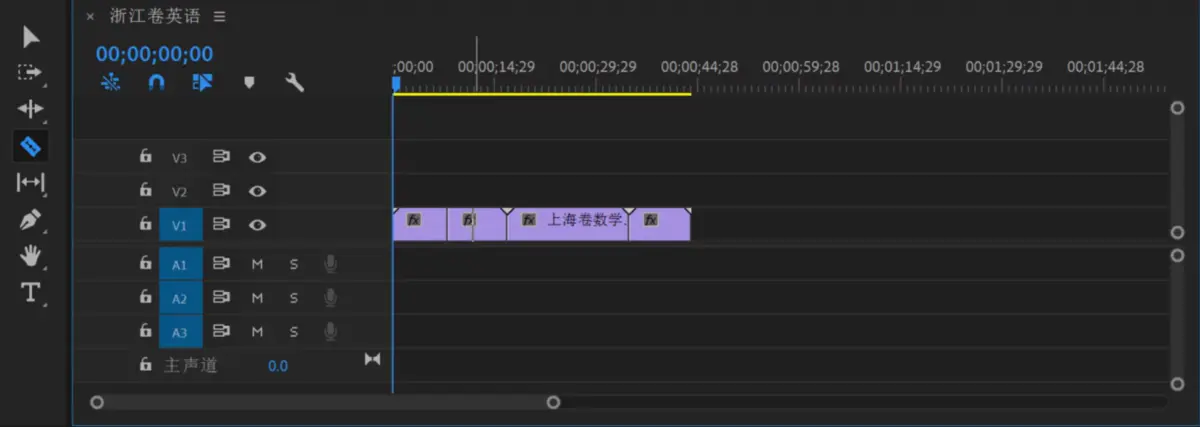
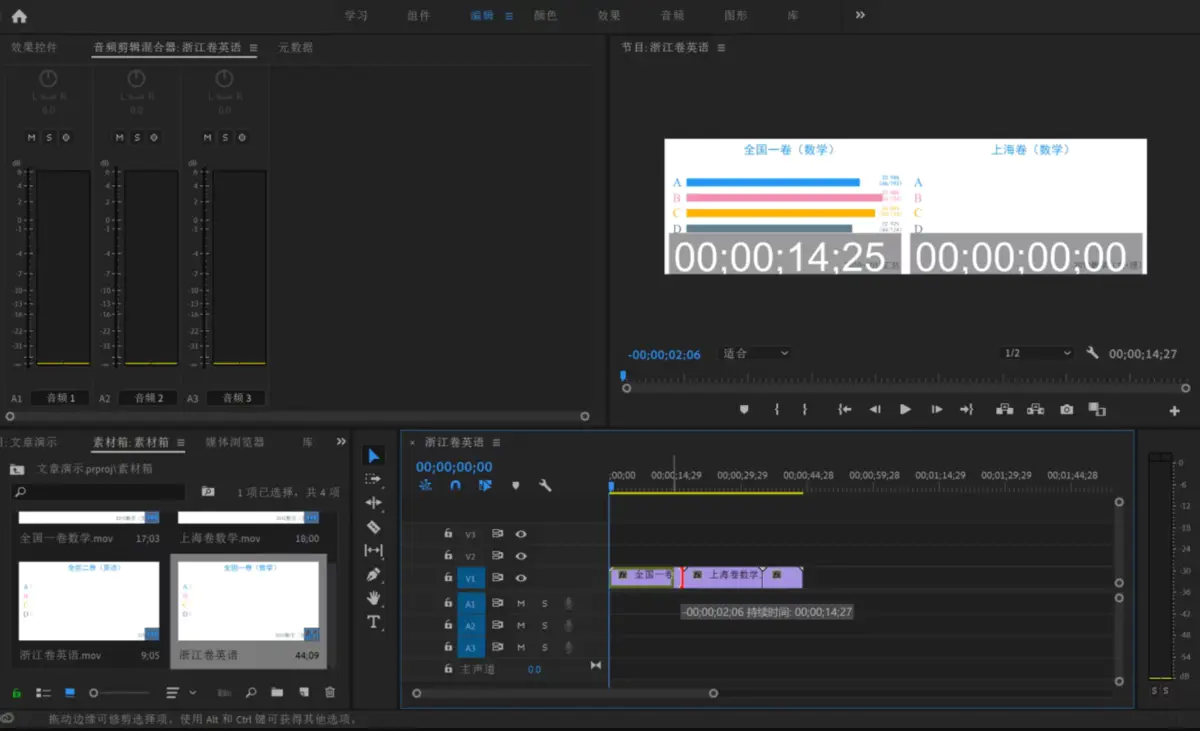
视频的倍速播放
视频的倍速播放在Pr中很容易就能实现了:右键-速度/持续时间。选择速度(百分比,如200%就是两倍速)Ps:点击「倒放速度」就能倒放了。
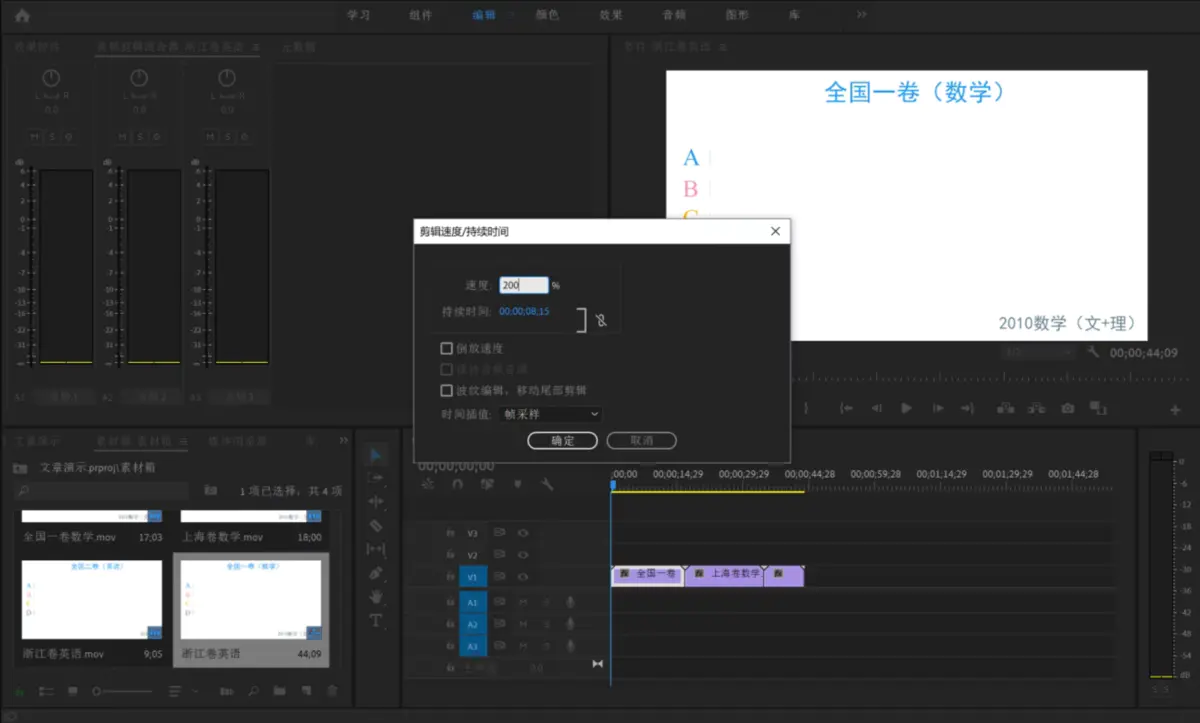
音乐淡出效果
添加音乐的方法和添加视频的方法一样,导入以后拖动到右边就可以了。删减运用上述方法也是可以完成的。那么接下来我们讲一下音乐淡出的效果:
添加完音频后,拉开轨道,点击左下的小按钮,选择:轨道关键帧-音量。
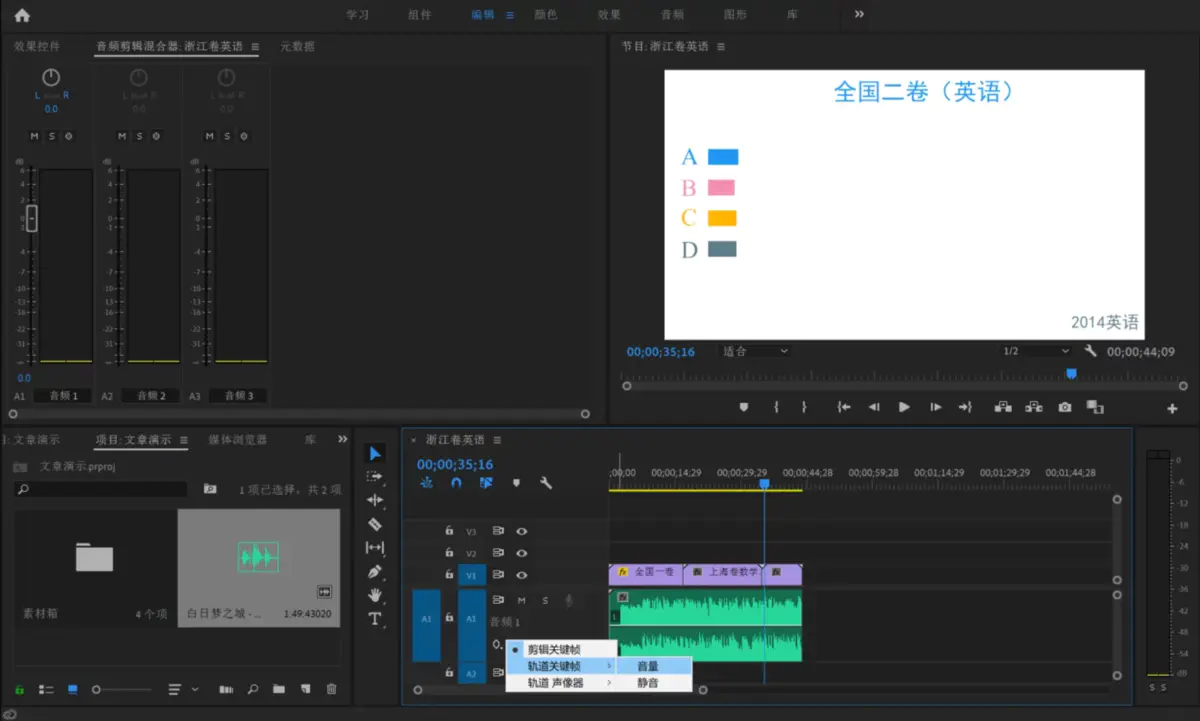
选择:添加-移除关键帧按钮,在想要淡入、淡出的地方添加关键帧,即可对音量进行修改,完成淡入、淡出的效果。
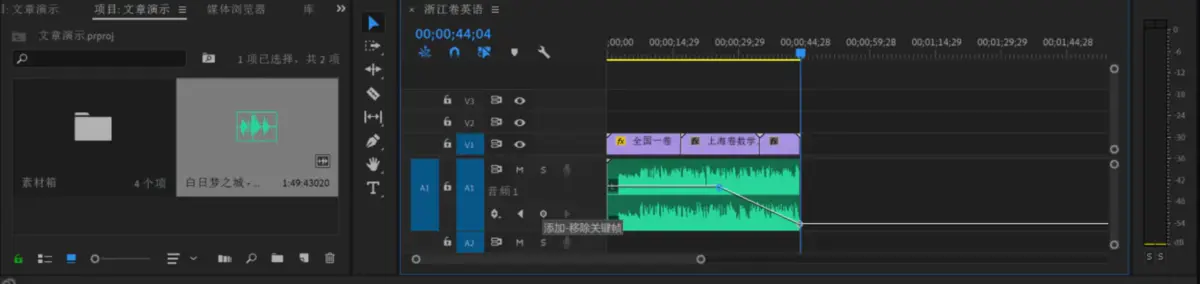
Tips:如果你是第一次使用Pr并且佩戴耳机的话,要到Pr的「编辑」-「首选项」-「音频硬件」里的「默认输出」修改输出设备为:耳机。
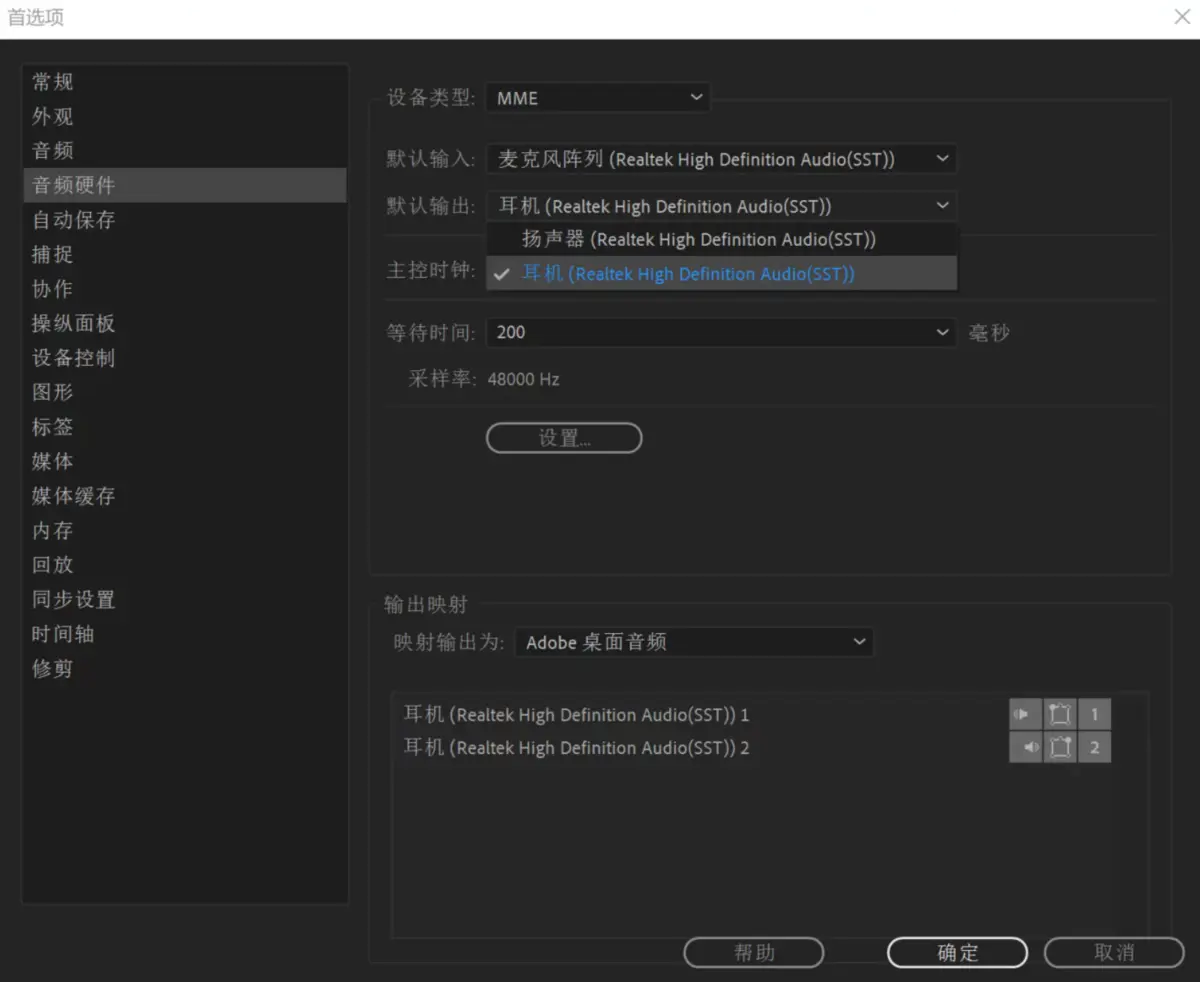
文件的导出
右上角「文件」-「导出」-「媒体」,格式推荐选择H.264,然后右下角确定即可导出。
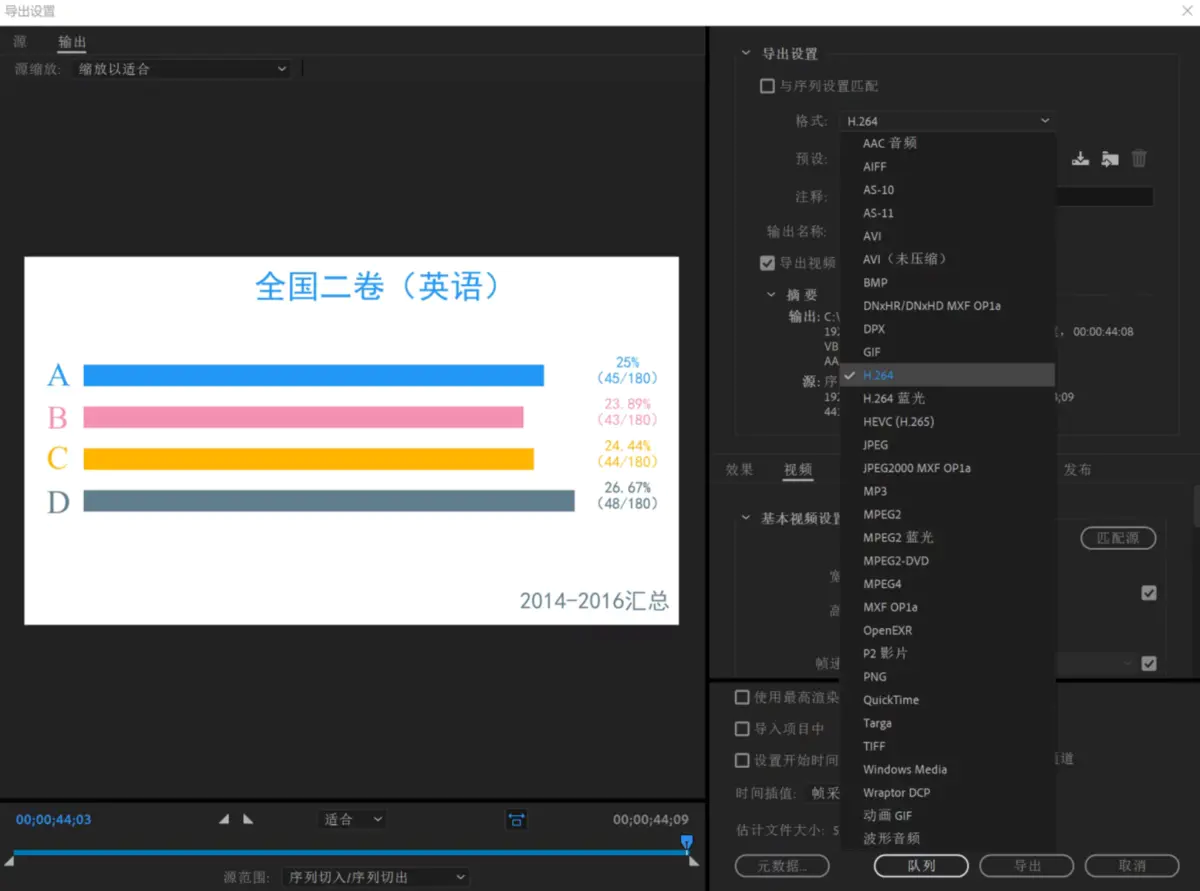
相关推荐:《premiere教程》
以上是Premiere如何快速入门?的详细内容。更多信息请关注PHP中文网其他相关文章!
